Anleitung zum Installieren von Dell Endpoint Security Suite Enterprise für Linux
Riepilogo: Dell Data Security Endpoint Security Suite Enterprise für Linux kann mithilfe dieser Anweisungen installiert werden.
Questo articolo si applica a
Questo articolo non si applica a
Questo articolo non è legato a un prodotto specifico.
Non tutte le versioni del prodotto sono identificate in questo articolo.
Istruzioni
Der Installationsprozess für Dell Data Security Endpoint Security Suite Enterprise für Linux erfolgt über die Befehlszeile.
Hinweis: Weitere Informationen zu Produktsystemanforderungen, einschließlich unterstützter Versionen von Linux, finden Sie unter Dell Endpoint Security Suite Enterprise – Systemanforderungen.
- Öffnen Sie Terminal.
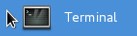
- Geben Sie im Terminal
sudo tar –xvf '/FilePathA/DellESSE.tar.gz' –C /FilePathBein, und drücken Sie anschließend die Eingabetaste.
 Hinweis:
Hinweis:- Im Beispiel oben:
FilePathAist der Pfad, auf dem die tar.gz existiert.FilePathABeispiel =/home/admin/Desktop/Downloads/
FilePathBist der Pfad, in den die tar.gz extrahiert wird.FilePathBBeispiel =/home/admin/Desktop/ESSE
- Bei Befehlen wird die Groß-/Kleinschreibung beachtet.
- Die Beispiele können sich von Ihrer Umgebung unterscheiden.
- Im Beispiel oben:
- Typ
sudo 'filepath/install.sh'aus dem extrahierten Installationspaket in Terminal und drücken Sie dann die Eingabetaste.

- Geben Sie das Kennwort für das verwendete Konto ein und drücken Sie dann die Eingabetaste.

- Geben Sie die IP- oder DNS-Adresse des Dell Security Managementservers ein und drücken Sie dann die Eingabetaste.

- Geben Sie den Port des Core-Serverservices des Dell Security Managementservers ein und drücken Sie dann die Eingabetaste.
 Hinweis: Standardmäßig wird der Core-Serverservice auf 8888 ausgeführt.
Hinweis: Standardmäßig wird der Core-Serverservice auf 8888 ausgeführt. - Drücken Sie Y, wenn Sie dazu aufgefordert werden, um das DellESSE-Paket und seine Abhängigkeiten zu installieren, und drücken Sie dann die Eingabetaste.
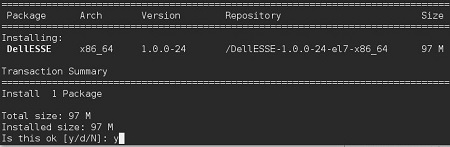
- Wenn Sie zur Fingerabdruckgenehmigung aufgefordert werden, drücken Sie Y. Andernfalls fahren Sie mit Schritt 9 fort.

- Drücken Sie Y, um das CylanceDellATPPlugin-Paket zu installieren, und drücken Sie dann die Eingabetaste.
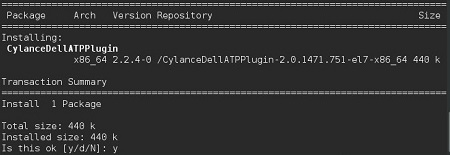
- Drücken Sie Y, um das DellAdvancedThreatProtection-Paket zu installieren, und drücken Sie dann die Eingabetaste.
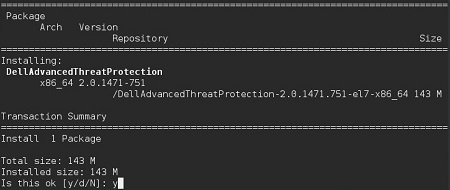
- Geben Sie nach Abschluss der Installation Folgendes ein:
Exitein und drücken Sie die Eingabetaste.
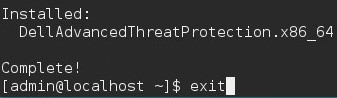
Nutzen Sie zur Kontaktaufnahme mit dem Support die internationalen Support-Telefonnummern von Dell Data Security.
Gehen Sie zu TechDirect, um online eine Anfrage an den technischen Support zu erstellen.
Zusätzliche Einblicke und Ressourcen erhalten Sie im Dell Security Community Forum.
Informazioni aggiuntive
Video
Prodotti interessati
Dell Endpoint Security Suite EnterpriseProprietà dell'articolo
Numero articolo: 000124563
Tipo di articolo: How To
Ultima modifica: 06 nov 2024
Versione: 13
Trova risposta alle tue domande dagli altri utenti Dell
Support Services
Verifica che il dispositivo sia coperto dai Servizi di supporto.